ユーザーガイド
AI会議メモ
AI会議メモによるリアルタイム翻訳 – すべての単語を簡単にキャプチャして理解
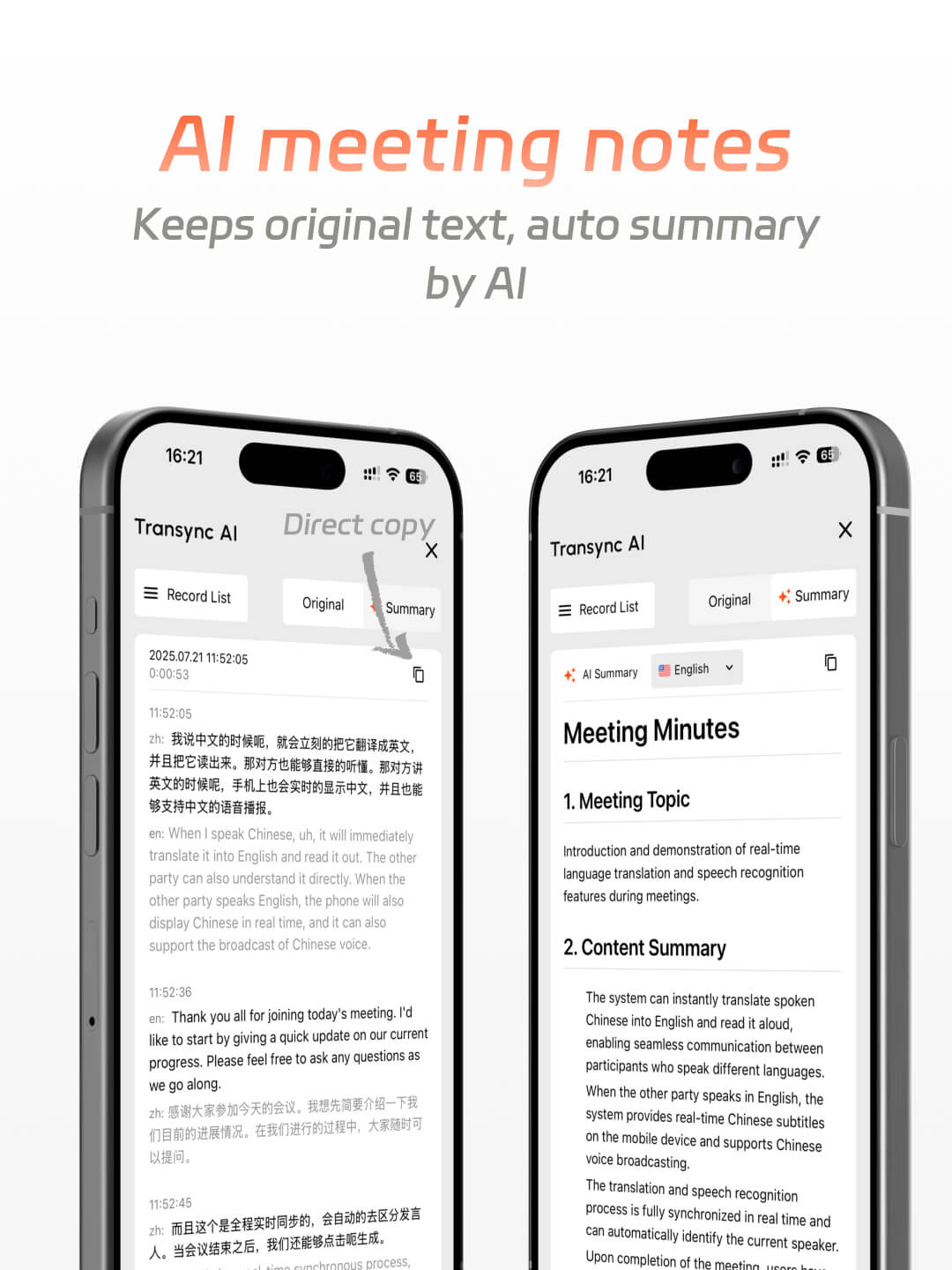
AI会議メモと翻訳
シームレスな多言語翻訳とスマートな会議メモを1つのツールで
AIリアルタイム翻訳を利用するにはどうすればいいですか?
1. Transync AI をインストールしてログインし、リアルタイムバイリンガル翻訳を開始します。
2. 会議翻訳には、Transync AI マイクと言語切り替えを使用します。
3. フォントを調整し、音声再生を有効にする: Transync AI 翻訳エクスペリエンスを強化します。
4. AI 会議メモを生成し、多言語のトランスクリプトを管理します。
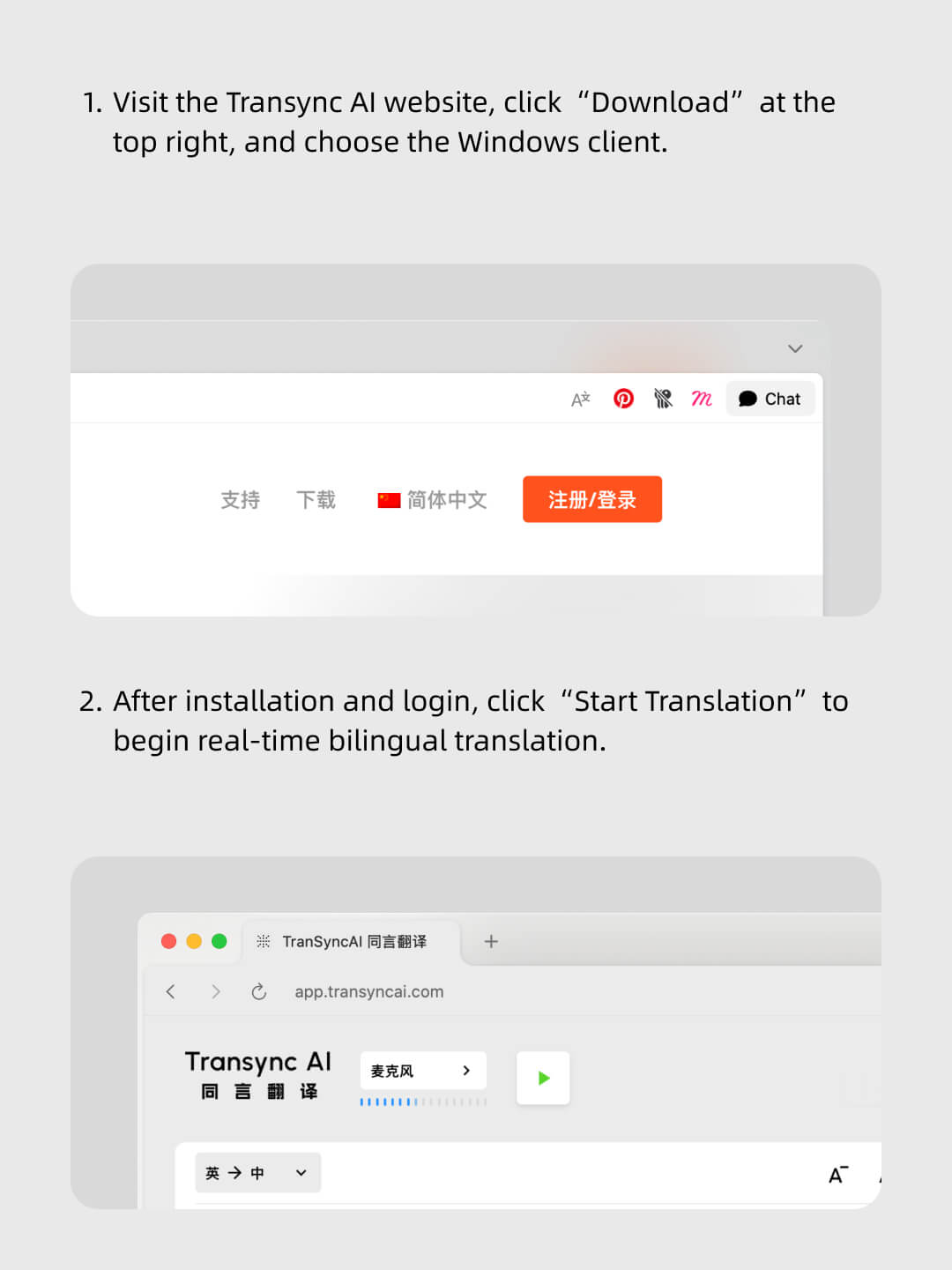
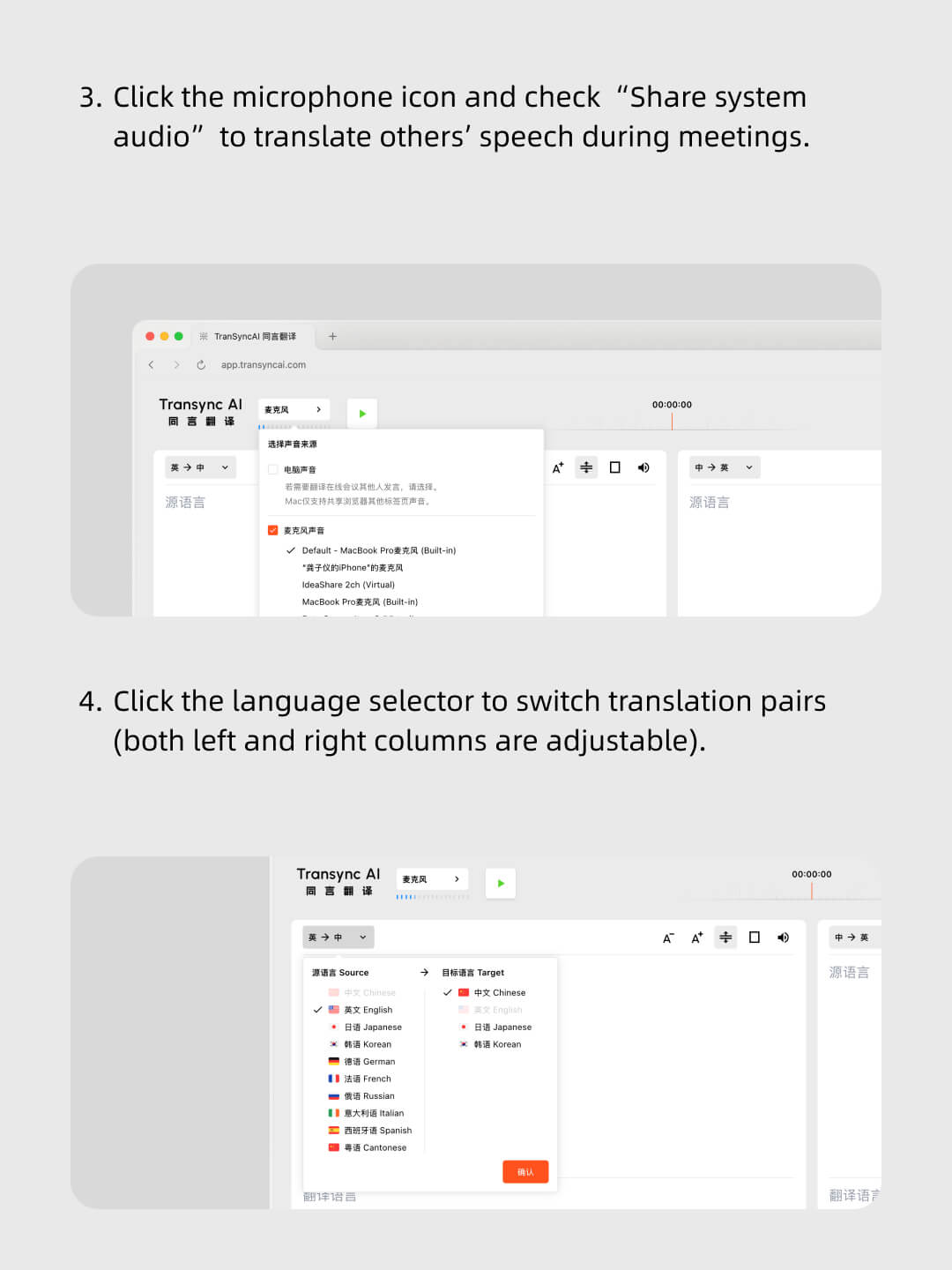
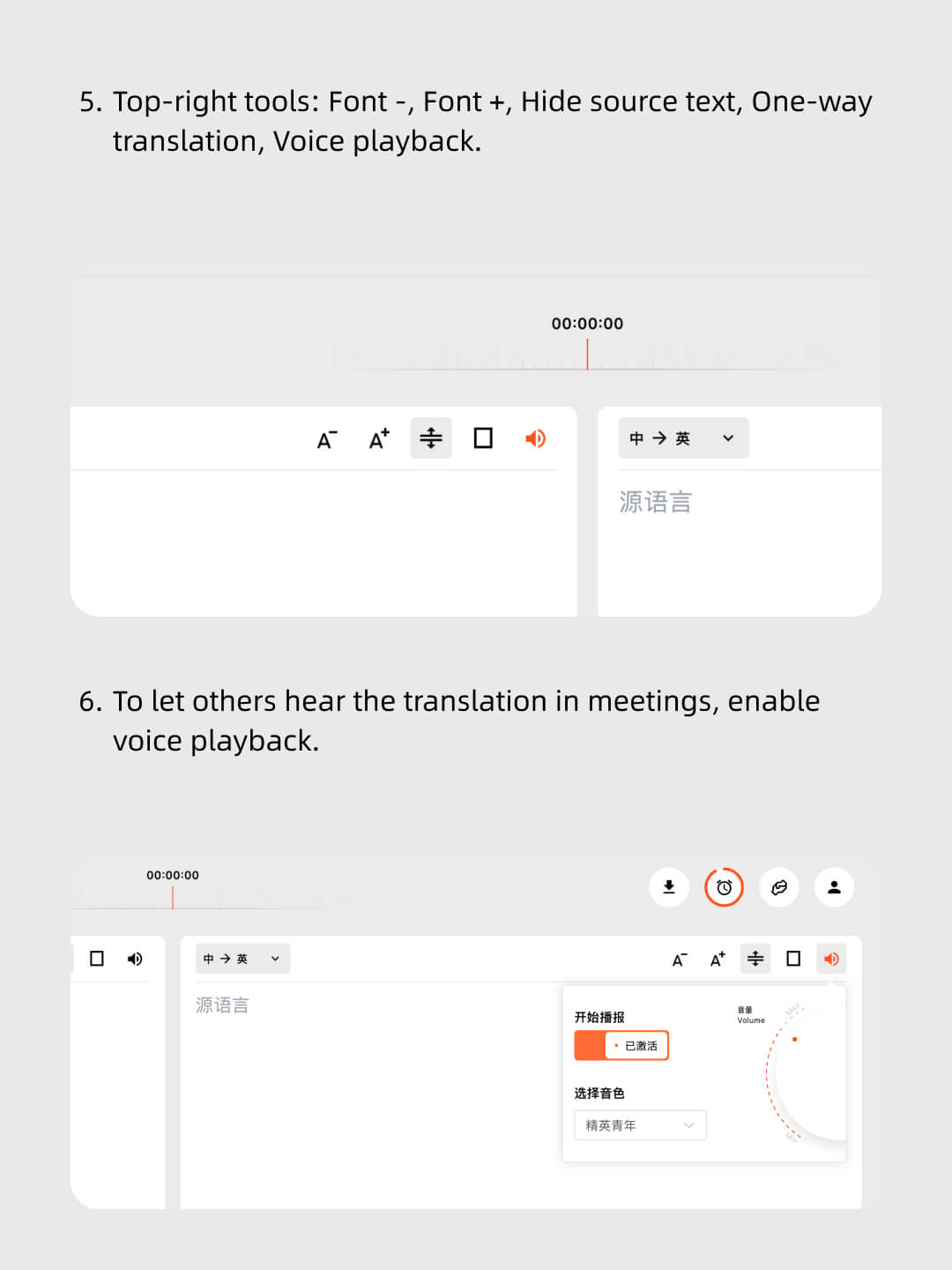
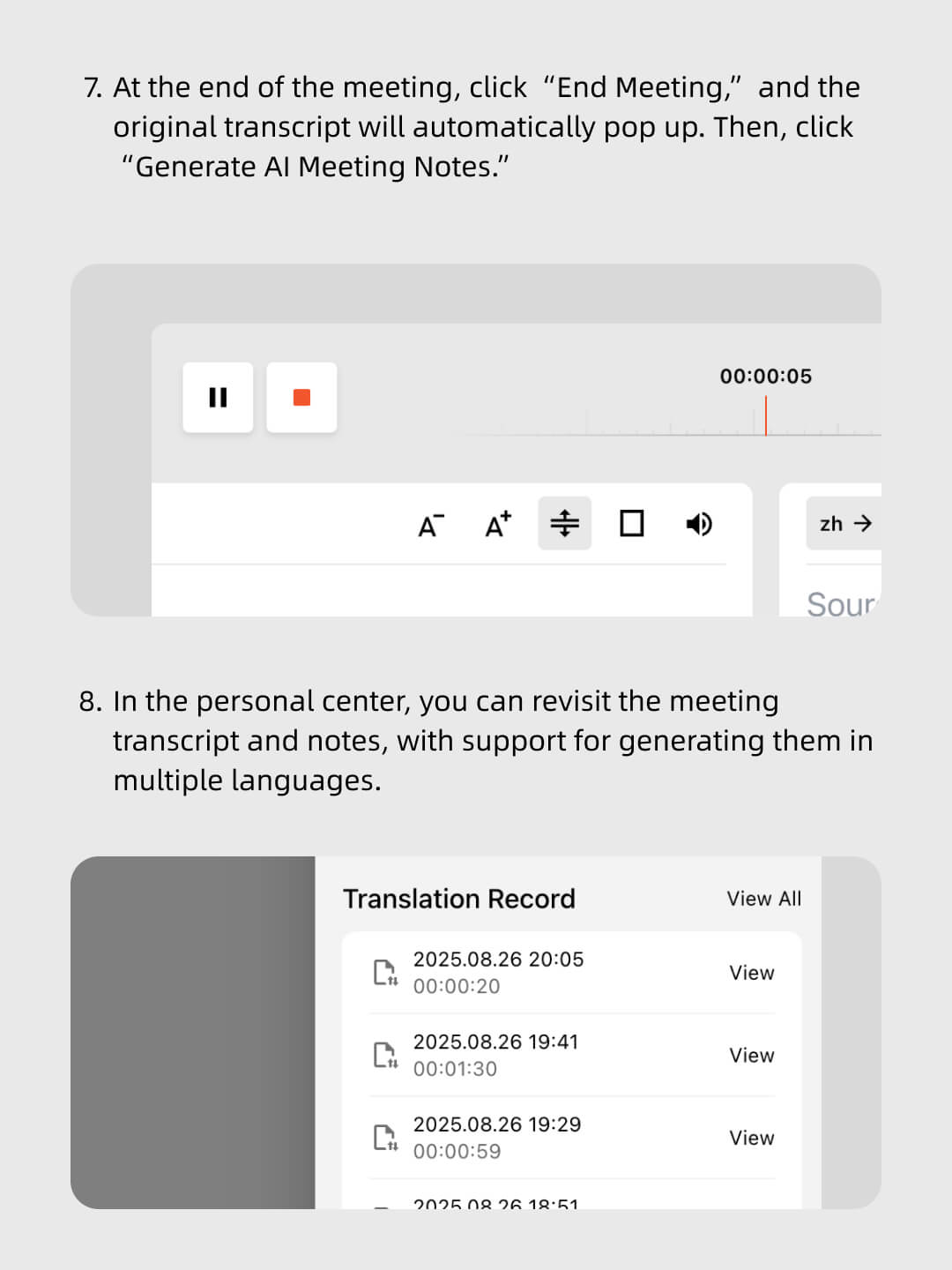
私たちのビデオをステップごとにご覧ください。
チュートリアルに従って、翻訳 + 自動メモを簡単に有効にしてください
世界中で10,000人以上のユーザーから信頼されています 


多言語リアルタイム翻訳
会議中のリアルタイム多言語翻訳により、参加者全員が理解でき、AIが会議後に明確なメモとアクション項目を生成します。
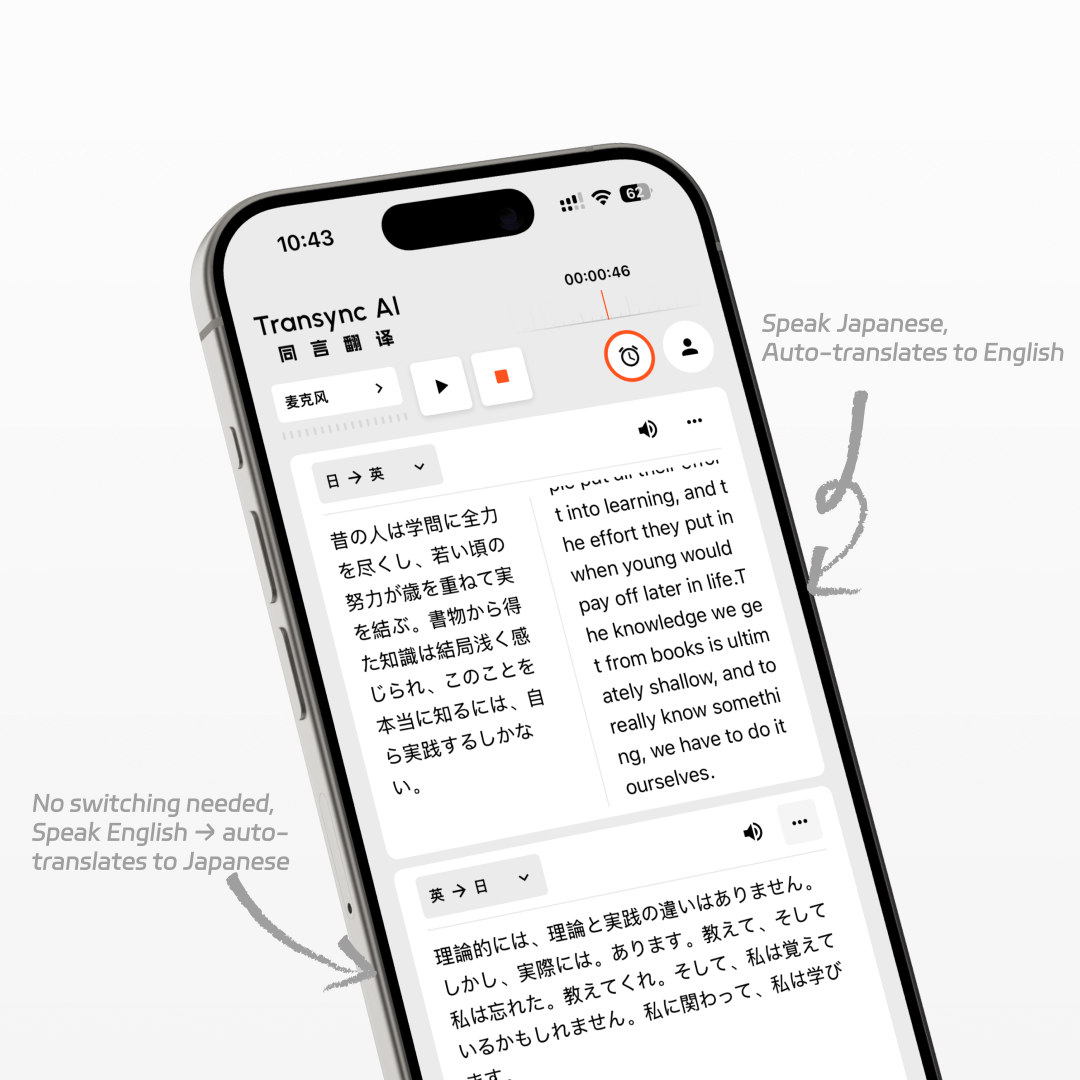

AI会議メモ
すべての言語でオリジナルの議事録が保存され、AI 会議メモは中国語、英語、日本語、韓国語で作成され、シームレスなグローバル チームワークを実現します。
よくある質問
Transync AI は会議の全記録を保存しますか?
はい。Transync AIは、会議中に話されたすべての元の言語で完全なトランスクリプトを自動的に保存するため、何も失われることはありません。会議のトランスクリプトとAI生成メモは安全かつ合法的に保管しますが、音声録音は一切保持しません。お客様はいつでもデータを完全に削除できます。また、当社の取り組みはGDPRおよびその他の世界的なプライバシー規制に準拠しています。
AI 会議メモではどの言語がサポートされていますか?
現在、AI 会議メモは中国語、英語、日本語、韓国語で生成できますが、近々さらに多くの言語で生成できるようになります。
翻訳と会議メモを同時に取得できますか?
はい、その通りです。Transync AIは会議中にリアルタイムの多言語翻訳を提供し、会議終了後にはAIを活用したメモを生成します。
AI 会議メモと翻訳はどのプラットフォームで使用できますか?
Transync AI は、Zoom、Microsoft Teams、Google Meet などの主要な会議プラットフォーム、およびモバイル アプリやデスクトップ アプリとシームレスに連携します。
AI 会議メモはグローバル チームにどのように役立ちますか?
リアルタイム翻訳と多言語 AI サマリーにより、チーム メンバーは自分の言語でディスカッションをフォローし、後で明確で実用的なメモを確認できるため、タイム ゾーンや地域間の整合性を確保できます。
言語の壁を破り、あらゆる会議を記録
今すぐ Transync AI を無料でお試しいただき、リアルタイム翻訳と自動メモ機能を備えたよりスマートな会議を体験してください。
